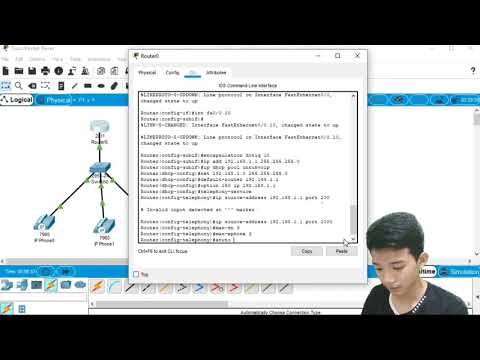Jika Anda memiliki gedung besar atau properti yang luas dan menginginkan akses Internet di seluruh area, Anda mungkin harus memperluas jaringan nirkabel. Ekstensi ini akan memungkinkan Anda untuk mempertahankan sinyal nirkabel yang kuat di area yang jauh lebih besar. Untuk mulai mempelajari beberapa panduan dasar untuk memperluas jaringan nirkabel, gulir melewati lompatan.
Langkah

Langkah 1. Tetapkan router utama Anda sebagai stasiun pangkalan Anda
Pastikan router Anda terhubung ke komputer Anda melalui kabel ethernet. Ini akan memungkinkan Anda untuk login langsung ke router.
Login ke router dari browser (di bilah URL: 192.168.0.1 atau 192.168.1.1 adalah standarnya). Jika Anda telah mengaktifkan kata sandi, masukkan login dan kredensial kata sandi Anda sekarang. Jika belum, maka pengaturan standar untuk sebagian besar router adalah login admin dan kata sandi kata sandi, atau admin dan admin

Langkah 2. Temukan pengaturan nirkabel dasar Anda, yang seharusnya berada di layar masuk utama atau di bawah "Pengaturan
Dari sini Anda ingin memastikan bahwa router Anda menyiarkan dengan sinyal sekuat mungkin pengaturan Mbps, atau megabit per detik, tersedia.
Jika Anda belum mengubah nama jaringan nirkabel atau SSID Anda, lakukan sekarang dan catat. Ini akan membantu saat mengatur repeater nirkabel Anda

Langkah 3. Pilih "Fungsi Pengulangan" atau "Pengaturan Pengulangan Sinyal" atau item menu apa pun yang menyebutkan pengulangan
Dari sini Anda akan diberikan opsi untuk mengaktifkan fungsi pengulangan nirkabel di jaringan Anda.
Anda akan menetapkan router utama Anda sebagai stasiun pangkalan Anda pada saat ini. Pastikan Anda memilih fungsi stasiun pangkalan untuk router ini dan bukan pengaturan pengulang

Langkah 4. Masukkan, jika diminta, MAC atau Media Access Control, alamat router atau repeater yang akan Anda gunakan
Alamat MAC untuk repeater nirkabel Anda akan dicetak pada stiker yang terletak di bagian belakang unit. Alamat MAC akan terdiri dari 12 karakter. Mereka akan menjadi 8 grup dengan 2 karakter yang dipisahkan oleh tanda hubung atau titik dua, atau 4 grup yang terdiri dari 4 yang dipisahkan oleh titik (yaitu 01-23-45-67-89-ab atau 01:23:45:67:89:ab atau 0123.4567.89ab)

Langkah 5. Cabut kabel ethernet dari stasiun pangkalan, dan hubungkan ke repeater atau router sekunder Anda yang akan bertindak sebagai repeater nirkabel
Masuk ke router lagi menggunakan browser web dan URL rumah 192.168.0.1 atau 192.168.1.1.

Langkah 6. Buka pengaturan dasar dan pastikan repeater nirkabel Anda akan berkomunikasi dengan jaringan nirkabel yang benar dengan mengetikkan SSID spesifik yang Anda gunakan untuk stasiun pangkalan Anda

Langkah 7. Aktifkan fungsi pengulangan sinyal di menu pengaturan berulang
Untuk repeater nirkabel Anda, Anda akan menetapkan alamat IP (Protokol Internet) tertentu.
Set pertama harus 192.168.0 (atau 192.168.1), dan Anda akan memasukkan digit terakhir. Anda dapat memasukkan angka antara 1 dan 255. Catat alamat IP baru ini karena Anda akan memerlukannya untuk login ke repeater nirkabel jika Anda perlu mengubah pengaturan di masa mendatang

Langkah 8. Masukkan alamat MAC stasiun pangkalan
Alamat MAC untuk stasiun pangkalan akan terletak di bagian belakang unit pada stiker dan akan memiliki tampilan yang mirip dengan alamat MAC untuk repeater nirkabel.

Langkah 9. Simpan pengaturan ini dan lepaskan repeater dari komputer Anda

Langkah 10. Temukan lokasi yang cocok untuk repeater nirkabel Anda
Itu harus berada dalam area sinyal Wi-Fi Anda yang diketahui, tetapi di dekat batas. Dengan cara ini Anda akan mendapatkan ekstensi sinyal maksimum.